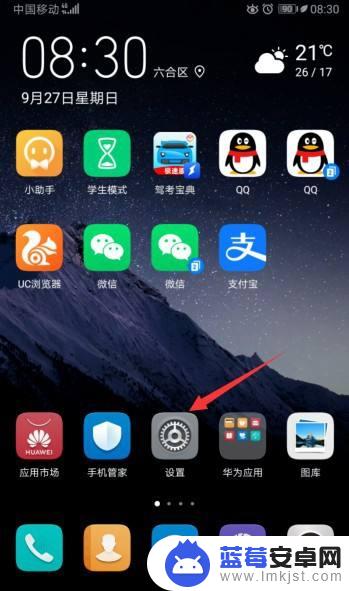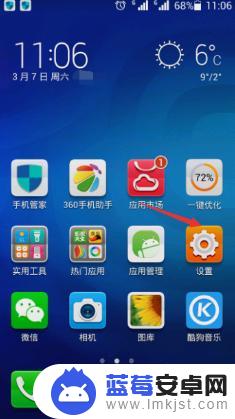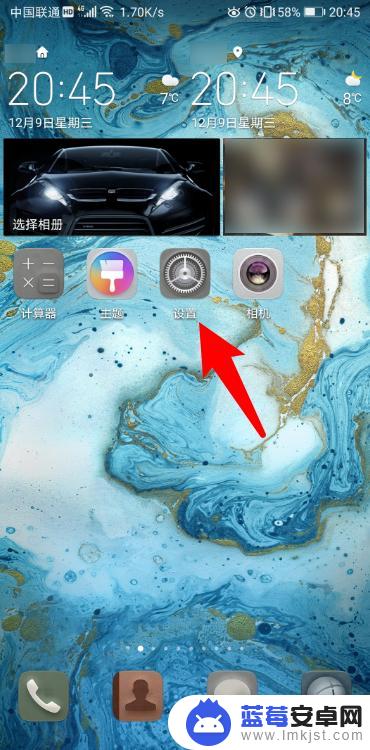随着科技的不断发展,手机已经成为我们生活中不可或缺的一部分,而在众多手机品牌中,华为手机以其出色的性能和稳定的系统备受消费者青睐。华为手机的桌面翻转功能一直以来都备受好评,但是近期有用户提出了一个新的需求,希望能够将桌面翻转改成滑动模式。华为手机如何设置滑动模式呢?在本文中我们将为大家详细介绍华为手机如何实现桌面滑动功能的设置方法。无论是想要尝试新的操作方式,还是更加方便快捷地使用华为手机,本文都将为您一一解答。
华为手机如何设置滑动模式
具体步骤:
1.打开华为手机,找到“设置”。点击进入。
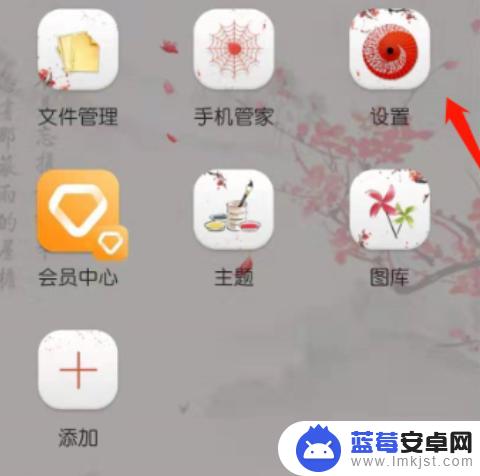
2.设置页面中,点击“桌面和壁纸”。
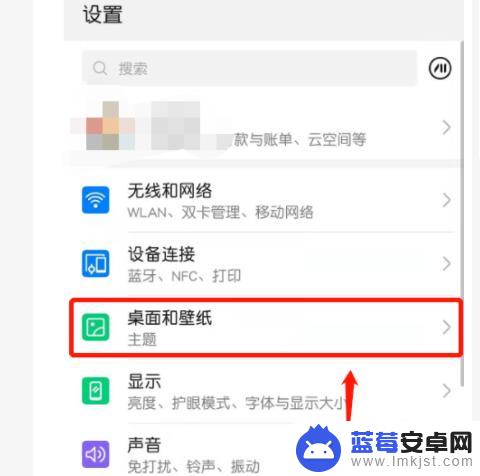
3.点击“桌面设置”。
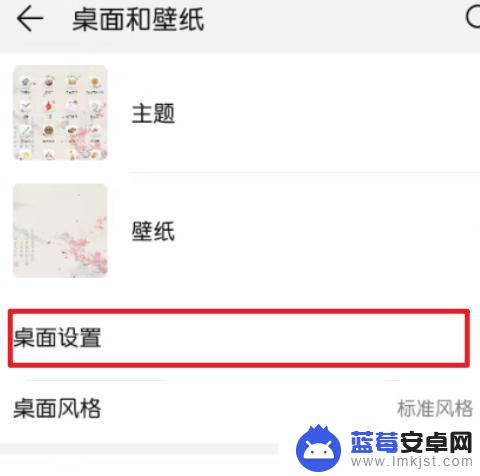
4.打开“轮回滑动”右边的开关按钮,手机桌面页面就可以轮回滑动了。
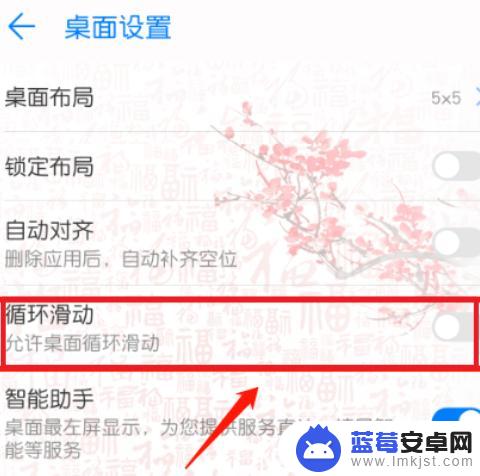
5.手机桌面页面设置轮回滑动后,桌面所有页面可以实现无限轮回滑动。
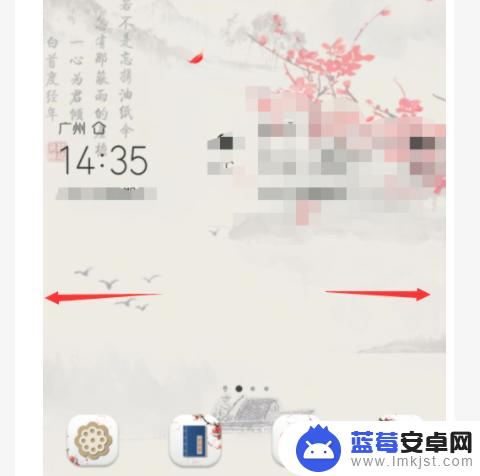
以上就是关于华为手机桌面翻转改成滑动的全部内容,如果有出现相同情况的用户,可以按照小编的方法来解决。